萬盛學電腦網 >> 圖文處理 >> Photoshop教程 >> ps入門教程 >> PHOTOSHOP入門筆刷介紹
PHOTOSHOP入門筆刷介紹

本文為Photoshop初學者提供基本的Photoshop筆刷知識,這可以說是Photoshop的最重要的功能。
在photoshop工具欄中找出畫筆工具
如下:
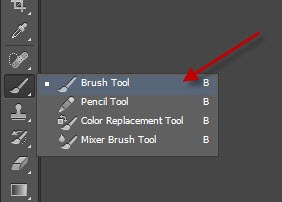
畫筆預設選擇器
畫筆預設選擇器可以通過點擊訪問菜單旁邊的下拉菜單刷預覽。
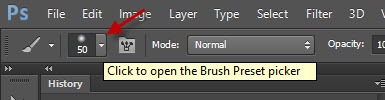
它提供了三個選項控制筆刷,即:“大小”,“硬度”和“筆刷的形狀。“大小負責畫筆的寬高像素。硬度處理筆刷邊緣的圓度,筆刷的形狀則控制各種不同的畫筆。
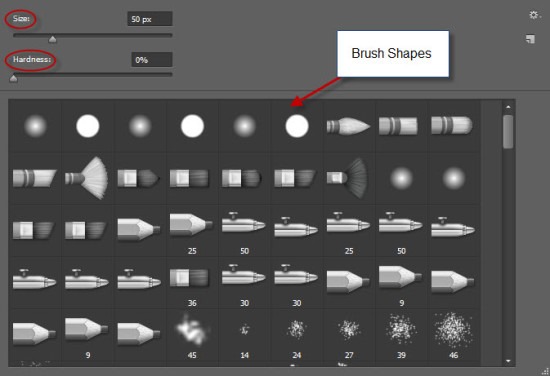
畫筆模式
模式決定了當前畫筆如何影響當前圖層。這些模式的工作原理類似於圖層面板上的混合模式選項。差別就是當畫筆繪制結束時,這些值自動轉變為絕對值,不再可更改。
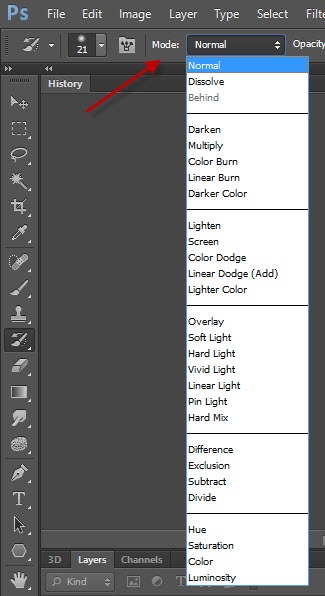
不透明度,流量和噴槍
這三個功能的結合使用解釋了灑在畫布上的畫筆油漆數。不透明度是主控制,它決定油漆的數量,用在任何區域。流量也控制數量,不過只控制筆刷運動時的路徑數量。而噴槍設置可以幫助建立一個基於時間而不是運動的畫筆。
有同學不太明白流量和不透明度區別的,強烈推薦閱讀:小白科普:流量和不透明度那些事兒
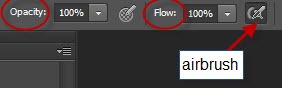
畫筆預設
這個菜單跟蹤所有可用的Photoshop筆刷。一些預設只改變筆刷形狀,其他高級設置可以利用。許多筆刷庫都可以修改各自的默認值,然後添加到當前列表中。我們也可以直接在ps中創建自己的筆刷。
通過執行 窗口>畫筆預設 可以打開預設面板:
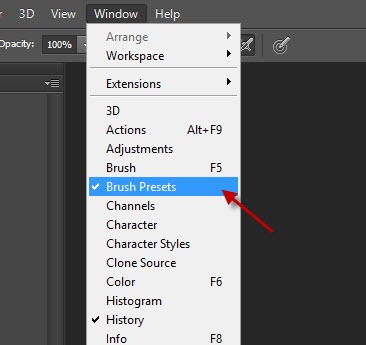
動態畫筆選項
按鍵盤上的F5可打開畫筆動態設置面板。在這裡我們可以設置畫筆的形狀、散布和其他的選項:
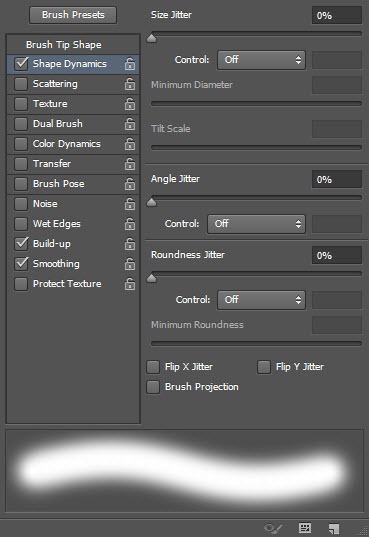
嘗試這些設置,看看它們帶給你的畫筆什麼樣的結果:)
鋼筆壓力
這是一個非常方便實用的工具。不過它只能用在數位板或者平板上 (如Wacom Intuos)。鋼筆壓力跟蹤值基於筆壓在平板上的壓力,當我們協作不透明度與大小的設置時,這個功能在繪畫時可以得到充分的發揮。
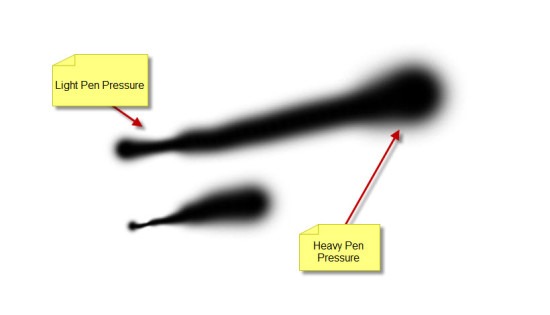
幾乎所有版本的Photoshop都內置有鋼筆壓力功能,所以你可以充分利用平板設備。
- 上一頁:Photoshop設計光滑質感的鐘表圖標
- 下一頁:用PS打造立體舞台效果



